打印机格式不对怎么调 简单4招教你调整
刚要打印文件时,好不容易排好的Word文档,一打印,边距全乱、字重叠、表格还直接“跑版”?别急,这类“打印格式不对”的问题,其实多数都能自己搞定,不需要急着换打印机。下面就来一步步带你排查和解决。

一、检查页面设置是否一致
很多人打印格式乱,其实是因为电脑里的纸张规格和打印机不匹配。比如你文档用的是A4,但打印机默认是Letter,结果自然就挤在一块或多出空白。
1、打开要打印的文件,点击“文件”→“打印”。
2、检查“纸张大小”是否为A4,方向是否为纵向。
3、如果发现不一致,点击“页面设置”,在“纸张”选项中选择正确的规格。
4、点击“确定”保存后重新打印测试。
5、提醒一下,Word、Excel、PDF 都可能独立保存纸张设置,记得每种类型的文件都要调一遍哦!
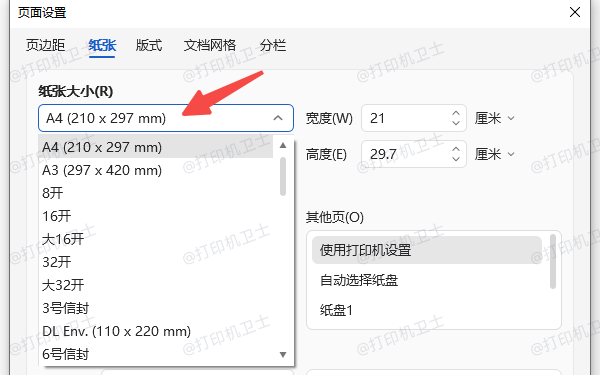
二、调整打印机属性中的纸张与缩放选项
有时候格式问题不是文档引起的,而是打印机属性中的“缩放”被动过。
1、打开“控制面板”→“设备和打印机”。
2、右键你的打印机图标,选择“打印首选项”。
3、在“布局”或“高级”选项卡中,查看是否勾选了“适应页面”或“缩放为XX%”。
4、建议恢复为“实际大小”或100%,防止打印被强制压缩或放大。
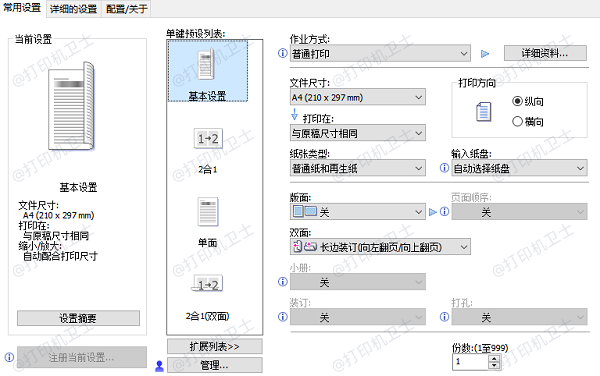
三、使用打印机卫士更新驱动程序
如果以上设置都没问题,但打印出来的格式依然混乱,那多半是打印机驱动出了问题。驱动版本过旧或被系统更新覆盖,会导致打印机与软件的格式指令不匹配。这时可以使用“打印机卫士”来帮你一键检测并修复:

 好评率97%
好评率97%
 下载次数:4823347
下载次数:4823347
1、打开打印机卫士客户端,点击“立即检测”,等待系统扫描当前打印机驱动状态。
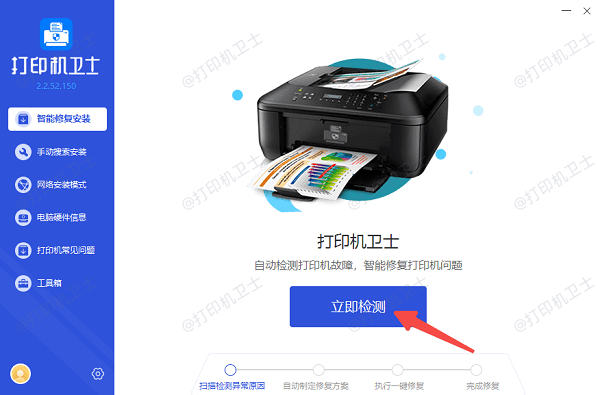
2、如果检测到驱动异常、缺失或冲突,点击“一键修复”。
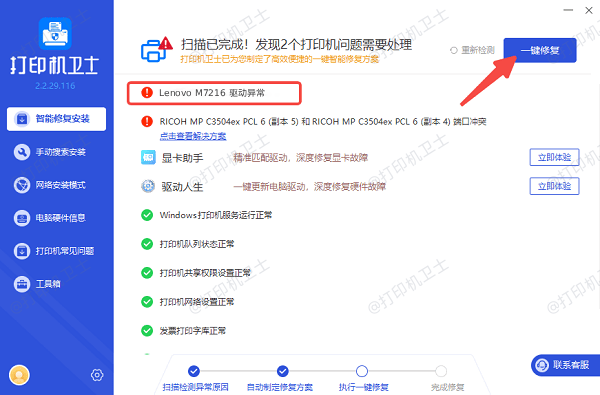
3、更新完成后重启电脑,再打印测试文档。
四、检查打印机的默认设置
有时打印机默认被设置为特定模板(例如缩放、页边距或双面打印),导致每次都自动套用不合适的格式。
1、打开“设备和打印机”,右键打印机选择“打印首选项”。
2、查看是否开启了“双面打印”、“缩放”、“页边距调整”等选项。
3、如果不确定,点击“恢复默认设置”即可。
4、此外,如果打印机安装了多个版本驱动(例如“HP Universal Printing”和“HP LaserJet Pro”),系统可能调用了错误的驱动,也会导致格式异常。
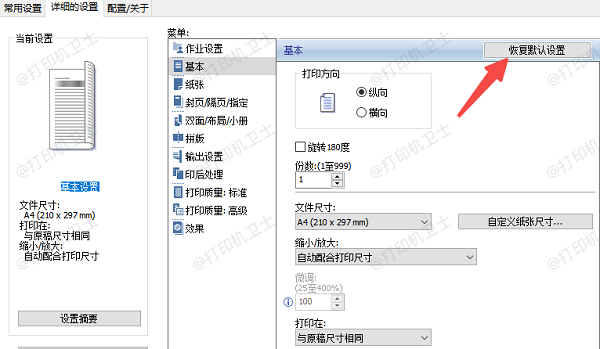
遇到打印机格式不对的时候,按照上面的方法一步步排查,基本都能立刻恢复正常打印。下次再遇到格式乱、排版歪,不妨先打开“打印机卫士”,它能帮你快速还原打印的“整齐美感”。